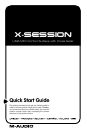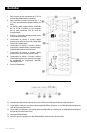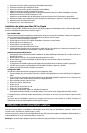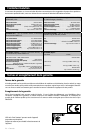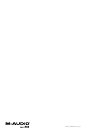20 • Francais
Créez vos propres configurations
Avec Ableton Live XS, il est très simple de personnaliser des configurations, même en pleine session. Voici comment
procéder :
1. Cliquez sur le bouton “MIDI” dans Ableton Live XS. Tous les paramètres qui peuvent être contrôlés par la surface
de contrôle X-Session prennent alors une couleur violette.
2. Cliquez sur le paramètre que vous souhaitez contrôler pour le sélectionner.
3. Réglez le contrôleur que vous voulez assigner au paramètre.
Ableton Live XS détecte automatiquement tout réglage des contrôleurs X-Session. Pour vous donner une véritable
flexibilité lorsque vous utilisez le logiciel, nous avons configuré les quatre premiers presets de la surface de contrôle
X-Session de sorte que les valeurs des contrôleurs rotatifs y soient toutes différentes. Vous pouvez ainsi configurer
des presets afin de contrôler des effets indépendamment du mixage général, ce qui vous donne accès à jusqu’à 84
paramètres via les 4 presets.
En savoir plus à propos de Live XS
La section que vous venez de lire portait principalement sur la manière d’utiliser la surface de contrôle X-Session avec
l’Ableton Live XS. Pour en savoir plus sur les formidables fonctionnalités que renferme l’Ableton Live XS, veuillez lancer
le logiciel et sélectionner “Read the Live Manual” (lire le manuel de Live) dans le menu Windows.
Démarrer avec Arturia Storm XS
Storm XS est un rack de studio complet offrant un synthétiseur monophonique, un synthétiseur de cordes, un lecteur
de loops, une boîte à rythmes, des platines virtuelles, une distorsion, des dual delays, un filtre passe-bas, un flanger
et un séquenceur.
Vous pouvez utiliser Storm XS pour créer des compositions complètes et vous servir des platines virtuelles pour scratcher.
Vous pouvez même créer des boucles entièrement nouvelles et les exporter pour une utilisation avec Ableton Live XS. De
même, vous pouvez partager la bibliothèque des deux logiciels pour jouir de nombreuses possibilités de mixage. .
Insérez le CD d’installation d’Arturia Storm XS dans le lecteur CD de votre ordinateur
puis cliquez pour installer Storm2.0 XS. Suivez les instructions qui s’affichent à l’écran.
Configuration de Storm XS
A présent que Storm XS d’Arturia est installé sur votre ordinateur, prenez le temps de découvrir les possibilités que
vous offre ce logiciel.
1. Branchez votre surface de contrôle X-Session puis repérez l’icône Storm XS et lancez le logiciel (si vous ne trouvez
pas cette icône, servez-vous de la fonctionnalité de recherche de votre système d’exploitation).
2. Dans Storm XS, ouvrez le menu Settings (réglages) et sélectionnez “Audio & MIDI”.
3. Dans le menu déroulant Input Device (dispositif d’entrée), sélectionnez le pilote de votre surface de contrôle
X-Session. Ce pilote devrait apparaître sous le nom de “USB Audio Device” (dispositif audio MIDI) ou “Evolution
EV-XS”.
4. Dans la section “Audio configurations” de la fenêtre, assurez-vous que la carte son que vous souhaitez utiliser
est bien sélectionnée dans le menu déroulant “Output Devices” (dispositif de sortie).
5. Fermez la fenêtre “Audio & MIDI”.
6. Dans Storm XS, sélectionnez “Open” (ouvrir) dans le menu File (fichier) ou l’icône ‘open’ (ouvrir) (Mac).
7. Insérez le CD-ROM d’installation X-Session dans le lecteur de CD-ROM de votre ordinateur.
8. Repérez et ouvrez “Storm X-Session Setup” dans le dossier “Application Files” (fichiers d’application).
9. Sur votre surface de contrôle X-Session, appuyez sur “Recall” et tapez sur la touche “1” du pavé numérique. Ainsi
sera sélectionné le preset approprié pour le morceau Storm X-Session Demo.
Votre première session
1. Commencez par appuyer deux ou trois fois sur les touches “4” et “5” du pavé numérique de la surface de
contrôle X-Session. Ceci aura pour effet de modifier le volume des canaux gauche et droit du module Equinox.
Vous pourrez alors tuer la piste à la volée.
2. Appuyez ensuite deux ou trois fois sur la touche “9” du pavé numérique de la surface de contrôle X-Session. Ceci
aura pour effet de tuer et d’ouvrir la sortie master de Storm XS.
3. Déplacez le cross-fader. Vous créerez ainsi une fondu entre les deux platines virtuelles.
4. Déplacez les contrôleurs “C6” et “C8” de la surface de contrôle X-Session. Vous pouvez maintenant scratcher
avec les platines virtuelles dans Storm XS. Vous devrez sans doute peaufiner votre technique avant de la maîtriser
complètement.